Jndi配置
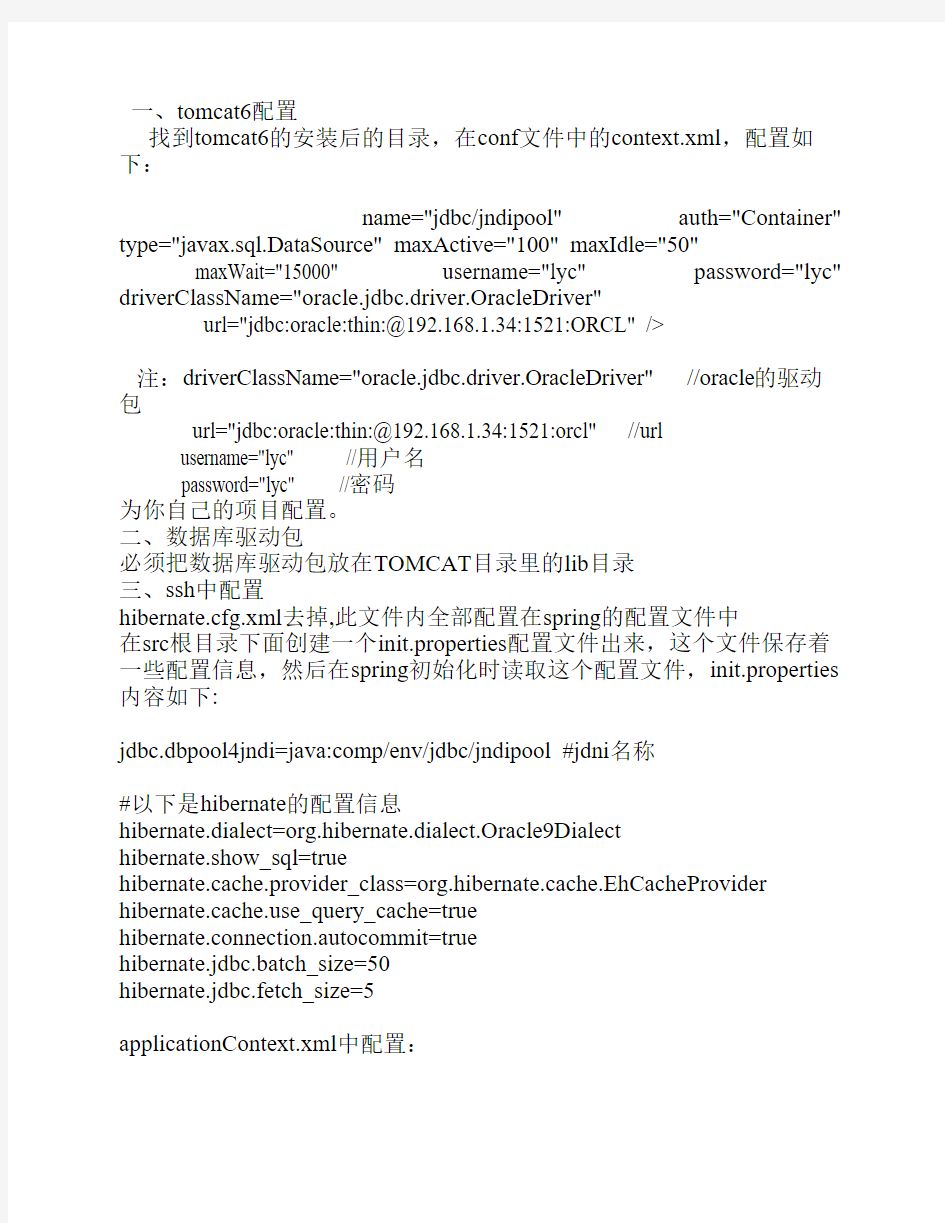
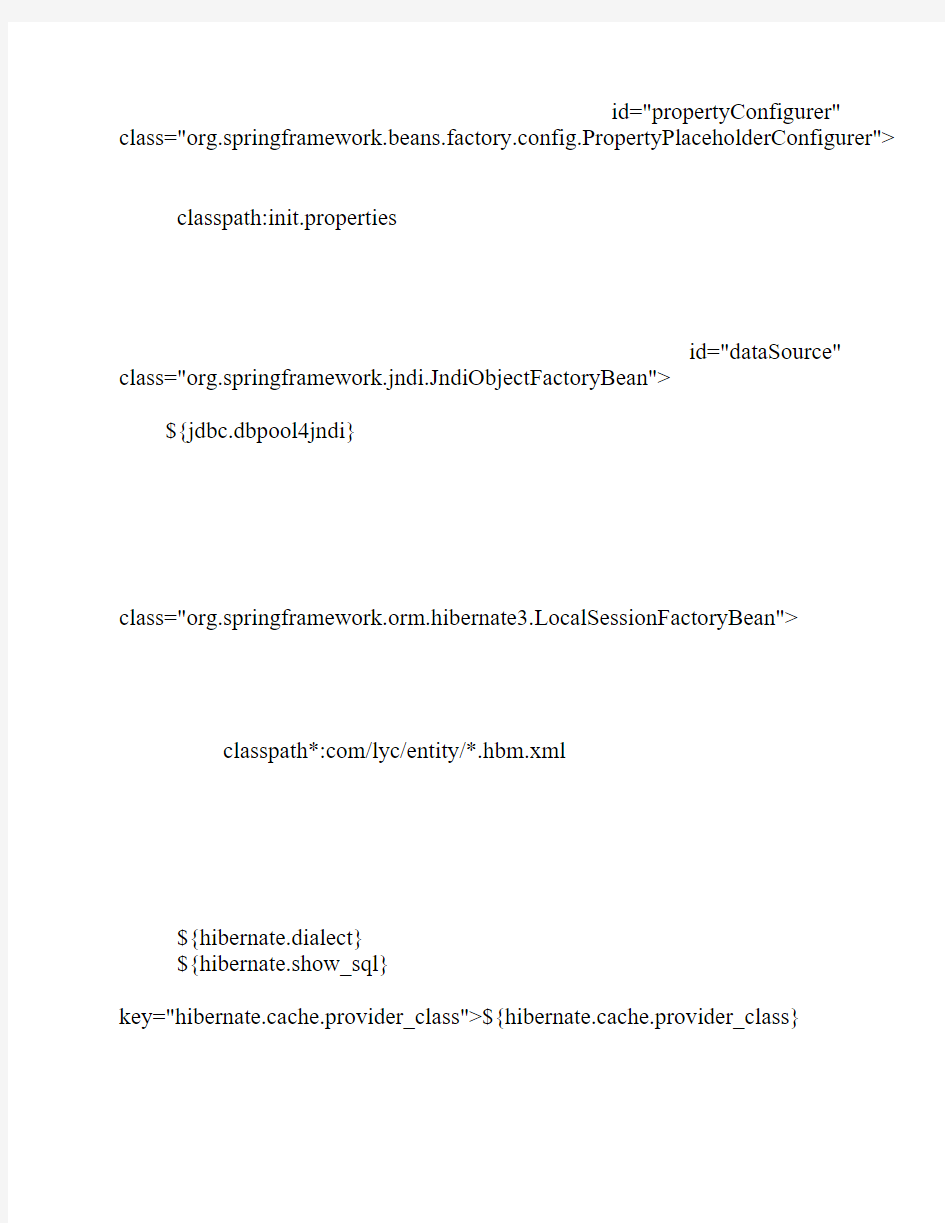
一、tomcat6配置
找到tomcat6的安装后的目录,在conf文件中的context.xml,配置如下:
maxWait="15000" username="lyc" password="lyc" driverClassName="oracle.jdbc.driver.OracleDriver" url="jdbc:oracle:thin:@192.168.1.34:1521:ORCL" /> 注:driverClassName="oracle.jdbc.driver.OracleDriver" //oracle的驱动包 url="jdbc:oracle:thin:@192.168.1.34:1521:orcl" //url username="lyc" //用户名 password="lyc" //密码 为你自己的项目配置。 二、数据库驱动包 必须把数据库驱动包放在TOMCAT目录里的lib目录 三、ssh中配置 hibernate.cfg.xml去掉,此文件内全部配置在spring的配置文件中 在src根目录下面创建一个init.properties配置文件出来,这个文件保存着一些配置信息,然后在spring初始化时读取这个配置文件,init.properties 内容如下: jdbc.dbpool4jndi=java:comp/env/jdbc/jndipool #jdni名称 #以下是hibernate的配置信息 hibernate.dialect=org.hibernate.dialect.Oracle9Dialect hibernate.show_sql=true hibernate.cache.provider_class=org.hibernate.cache.EhCacheProvider https://www.360docs.net/doc/1e12368945.html,e_query_cache=true hibernate.connection.autocommit=true hibernate.jdbc.batch_size=50 hibernate.jdbc.fetch_size=5 applicationContext.xml中配置: class="org.springframework.orm.hibernate3.LocalSessionFactoryBean"> key="hibernate.cache.provider_class">${hibernate.cache.provider_class} key="https://www.360docs.net/doc/1e12368945.html,e_query_cache">${https://www.360docs.net/doc/1e12368945.html,e_query_cache} key="hibernate.connection.autocommit">${hibernate.connection.autocommit} class="org.springframework.orm.hibernate3.HibernateTransactionManager"> 1. 在tomcat 5.5之前: Context体现在/conf/server.xml中的Host里的 2>docBase:为实际目录在硬盘上的位置(应用程序的路径或者是WAR 文件存放的路径) 3>reloadable:如果这个属性设为true,Tomcat服务器在运行状态下会监视在WEB-INF/classes和Web-INF/lib目录CLASS文件的改变,如果监视到有class文件被更新,服务器自动重新加载Web应用,这样我们可以在不重起tomcat的情况下改变应用程序 一个Host元素中嵌套任意多的Context元素。每个Context的路径必须是惟一的,由path属性定义。另外,你必须定义一个path=“”的context,这个Context称为该虚拟主机的缺省web应用,用来处理那些不能匹配任何Context的Context路径的请求。 2. 在tomcat 5.5之后: 不推荐在server.xml中进行配置,而是在/conf/context.xml中进行独立的配置。因为server.xml是不可动态重加载的资源,服务器一旦启动了以后,要修改这个文件,就得重启服务器才能重新加载。而context.xml 文件则不然,tomcat服务器会定时去扫描这个文件。一旦发现文件被修改(时间戳改变了),就会自动重新加载这个文件,而不需要重启服务器。 auth="Container" 表示认证方式,一般为Container type="javax.sql.DataSource" maxActive="100" 连接池支持的最大连接数 maxIdle="30" 连接池中最多可空闲maxIdle个连接 maxWait="10000" 连接池中连接用完时,新的请求等待时间,毫秒 username="root" 表示数据库用户名 password="root" 表示数据库用户的密码 driverClassName="com.mysql.jdbc.Driver" 表示JDBC DRIVER url="jdbc:mysql://localhost:3306/testSite" /> 表示数据库URL地址 附: context.xml的三个作用范围: 1. tomcat server级别: 在/conf/context.xml里配置 2. Host级别: 在/conf/Catalina/${hostName}里添加context.xml,继而进行配置 3. web app 级别: 在/conf/Catalina/${hostName}里添加${webAppName}.xml,继而进行配置 Java的安装配置 1.在/etc/profile文件中配置相应的信息(如下) export JAVA_HOME=/usr/java/jdk1.6.0_20 export JRE_HOME=/usr/java/jdk1.6.0_20/jre export CLASSPATH=.:$JAVA_HOME/lib:$JRE_HOME/lib:$CLASSPATH export PATH=$JAVA_HOME/bin:$PATH 2.是配置文件生效命令:Source/etc/profile 3.输入javac–version查看配置是否成功 TOMCAT安装配置 1.修改tomcat/bin文件夹下的catalina.sh文件,增加如下的内容: export JAVA_HOME=/usr/java/jdk1.5.0_08 export CLASSPATH=.:$CLASSPATH:$JAVA_HOME/lib:$JAVA_HOME/jre/lib export PATH=$PATH:$JAVA_HOME/bin:$JAVA_HOME/jre/bin export CATALINA_HOME=/usr/local/tomcat (红色可选部分) usr/local/tomcat/bin/catalina.sh start 在/etc/rc.d/rc.local中加入: /usr/local/tomcat/bin/startup.sh(实现自动启动) 2.修改tomcat/conf文件夹下的tomcat-users.xml文件,添加相应的用户角色(manager)及用户信息(用户名及密码),具体的添加详见文件中的模板: 1.简介 DBCP(DataBase Connection Pool),数据库连接池。是 apache 上的一个 java 连接池项目,也是tomcat 使用的连接池组件。单独使用dbcp需要3个包:common-dbcp.jar,common-pool.jar,common-collections.jar由于建立数据库连接是一个非常耗时耗资源的行为,所以通过连接池预先同数据库建立一些连接,放在内存中,应用程序需要建立数据库连接时直接到连接池中申请一个就行,用完后再放回去。 dbcp提供了数据库连接池可以在spring,iBatis,hibernate中调用dbcp完成数据库连接,框架一般都提供了dbcp连接的方法; tomcat中也提供了dbcp的jndi设置方法,也可以不在框架中使用dbcp,单独使用dbcp 需要3个包:common-dbcp.jar,common-pool.jar,common-collections.jar 2.参数说明 翻译自https://www.360docs.net/doc/1e12368945.html, 这里可以开启PreparedStatements池. 当开启时, 将为每个连接创建一个statement 池,并且被下面方法创建的PreparedStatements将被缓存起来: ●public PreparedStatement prepareStatement(String sql) ●public PreparedStatement prepareStatement(String sql, int resultSetType, int resultSetConcurrency) 如果容许则可以使用下面的方式来获取底层连接: Connection conn = ds.getConnection(); Connection dconn = ((DelegatingConnection) conn).getInnermostDelegate(); ... conn.close() 默认false不开启, 这是一个有潜在危险的功能, 不适当的编码会造成伤害.(关闭底层 连接或者在守护连接已经关闭的情况下继续使用它).请谨慎使用,并且仅当需要直接访问驱动的特定功能时使用. 注意: 不要关闭底层连接, 只能关闭前面的那个 如果开启"removeAbandoned",那么连接在被认为泄露时可能被池回收. 这个机制在(getNumIdle() < 2) and (getNumActive() > getMaxActive() - 3)时被触发。 举例当maxActive=20, 活动连接为18,空闲连接为1时可以触发"removeAbandoned".但是活动连接只有在没有被使用的时间超过"removeAbandonedTimeout"时才被删除,默认300秒.在resultset中游历不被计算为被使用。 3.使用注意点 Tomcat(免安装版)的安装与配置 一、下载Tomcat Tomcat可以从https://www.360docs.net/doc/1e12368945.html,/网站下载,选择任意版本,在 Binary Distributions 下的zip包既是。 二、配置Tomcat 1、将下载Tomcat Zip压缩包解压。 2、修改\bin\startup.bat文件: 在第一行前面加入如下两行: SET JAVA_HOME=JDK目录 SET CATALINA_HOME=前面解压后Tomcat的目录或者%cd% 如果需要使用shutdown.bat关闭服务器的话,也按照上面加入两行。 3、这样,运行startup.bat就可以运行服务器,运行shutdown.bat就可以关闭服务器了。 4、修改\conf\tomcat-users.xml文件: 在 Weblogic监控jndi泄露连接的方法 1说明 如果后台出现“No resources currently available in pool iscjndi to allocate to applications”类似这个错误,说明weblogic 的数据库连接池满了: 可以考虑通过此方法排查一下具体是程序中的什么方法导致。 查看数据源监控页面,如果“当前活动连接数”超过系统配置的最大数字(系统默认是15,优化之后为150),就会出现以上错误: 最大连接数配置: 2配置一:设置“非活动连接超时”参数 设置后连接在指定时间内(单位:秒)没有活动的话,WebLogic会将之释放并回收到连接池。设置步骤:“数据源-(数据源名称)-连接池-非活动连接超时” 1、点击“数据源-(数据源名称)” 2、选择“连接池” 3、展开高级内容 4、找到高级中“非活动连接超时”参数,设置为100 4、保存配置 3配置二:开启weblogic数据库连接泄漏日志 设置步骤:“数据源-(数据源名称)-诊断-概要文件连接使用情况” 1、点击“数据源-(数据源名称)” 2、点击“诊断” 3、选中“概要文件连接情况”、“概要文件连接泄露”: 4、保存配置 4查看日志 在系统中操作,重现一下相关问题,同时监控weblogic日志,日志中会出现类似以下格式的异常信息,提供研发找到具体class进一步排查泄露原因。 注意:操作之后等待一段时间,weblogic自动回收连接时才产生日志,不是操作的时候立即产生。 日志文件位置: /app/weblogic/user_projects/domains/【domain名称】/servers/【server名称】/logs/【server名称】.log 比如总部测试环境的日志文件位置: /app/weblogic/user_projects/domains/mpsm_domain/servers/mpsmServer/logs/mpsmServer.log ####<2016-11-28 上午11时20分02秒CST> tomcat6.0配置 第一步:下载j2sdk和tomcat:到sun官方站点 最新的jdk为1.6.04,tomcat为6.0,建议jdk1.4以上,tomcat4.0以上 第二步:安装和配置你的j2sdk和tomcat:执行j2sdk和tomcat的安装程序,然后设置按照路径进 行安装即可。 1.安装j2sdk以后,需要配置一下环境变量,在我的电脑->属性->高级->环境变量->系统变量中添加 以下环境变量(假定你的j2sdk安装在c:\j2sdk1.4.2): JAVA_HOME=c:\j2sdk1.4.2 classpath=.;%JAVA_HOME%\lib\dt.jar;%JAVA_HOME%\lib\tools.jar;(.;一定不能少,因为它代表 当前路径) path=%JAVA_HOME%\bin 接着可以写一个简单的java程序来测试J2SDK是否已安装成功: 将上面的这段程序保存为文件名为Test.java的文件。 然后打开命令提示符窗口,cd到你的Test.java所在目录,然后键入下面的命令 javac Test.java java Test 此时如果看到打印出来This is a test program.的话说明安装成功了,如果没有打印出这句话,你需 要仔细检查一下你的配置情况。 2.安装Tomcat后,在我的电脑->属性->高级->环境变量->系统变量中添加以下环境变量(假定你的 tomcat安装在c:\tomcat): CATALINA_HOME:c:\tomcat CATALINA_BASE:c:\tomcat TOMCAT_HOME: C:\Tomcat 然后修改环境变量中的classpath,把tomat安装目录下的common\lib下的servlet.jar追加到 classpath中去,修改后的classpath如下: 一、tomcat6配置 找到tomcat6的安装后的目录,在conf文件中的context.xml,配置如下: JDBC连数据库 一、配置jdbc 1.在浏览器中输入http://<服务器IP>:<端口> /nwa,进入登陆页面,输入用户名密码 登陆。 2.选择Configuration Management → Infrastructure → Application Resources。点击进入 后界面如下: 3.新增数据库驱动(Create New Resource→Deploy New JDBC Driver) 上传驱动: 成功后界面如下: 4.创建JDBC datasource(在每次服务器重启后失效) 填入相关信息 点击保存成功后,如下图(如果状态不是Fully Available,请检查配置重新配置) 配置完成后在程序中通过如下方法调用连接: InitialContext initialcontext = new InitialContext(); DataSource ds = (DataSource) initialcontext.lookup("jdbc/testJdbc") ; Connection con = ds.getConnection() ; 连接数据库经常用到,可以写一个类专门处理数据库操作(后面的实例中就是用这 种方式的)。 二、设计web Dynpro界面。 1.完成以上配置后,在net weaver studio中配置sap服务器(配置方法如下图) 2.开始web Dynpro工程(file—>new web Dynpro development Component),创建完成 后展开工程选址Application,右键创建Application。创建完成后如图: 3.打开创建的components的component controller,在context中创建如下context对 象,用来存放数据对象。 Springmvc+mybatis框架配置 (内含日志+多数据源配置+事务配置+maven配置)1spring-mvc.xml JBOSS数据库配置大全 Jboss 4.0的开发人员版本是一个开源的应用服务器, 他把HypersonicDB作为他的缺省数据库。然而,开发人员 也许还要使用除了Hyp ersonicDB以外其他种类的数据库, 在这篇文章中我们将看到如何在Jboss上配置使用其他的数 据库。 简介 Jboss4.0使用了JDBC配置文件来配置数据库连接,它 为EJB和其它J2EE应用提供了数据源(data source)进行访 问。如果你要使用Hyp ersonicDB以外的数据库你就要修改 这雠渲梦募U馄恼陆胖亟步庀旅娴募父霾糠郑?BR> Jboss的EJB部署描述符 Oralce数据库的配置 MySQL数据库的配置 Sysbase数据库的配置 DB2数据库的配置 Infomix数据库的配置 Jboss的EJB部署描述符standardjaws.xml (位于 X:\jboss4\server\default\conf ) 是一个映射CMP实体EJB的标准部署描述文件。它用于配置CMP 实体EJB,你也可以使用jaws.xml代替。你可以把这个文件copy 到ejb .jar 文件中的META-INF 目录下。这个文件用于描述下 面的信息: 描述一个数据源和映射类型。 描述EJB 映射的表描述EJB 的finder 方法描述类型映 射 这里的数据源描述的是一个JNDI 名称,可以通过这个 JNDI 来获得一个数据源连接池。Jboss4 缺省的数据源使用的是HypersonicDB 。如果使用其他的数据源你需要修改 jaws.xml 文件。 standardjbosscmp-jdbc.xml (位于 X:\jboss4\server\default\conf )是配置Jboss CMP 容器的标准部署描述文件,你也可以使用一个自定义的配置文件 --jbosscmp-jdbc.xml 来代替它。这个文件也放在EJB.jar 文件的META-INF 目录中。缺省使用的还是HypersonicDB 作为数据库,这里也需要修改。 Oracle 数据库的配置 Oracle 以它的运行稳定和可靠成为了一个非常受欢迎 的企业级数据库。要在Jboss 上配置使用Oracle 的话我们要做的第一件事就是把Oracle 的JDBC 驱动程序复制到 ClassPath 下。我们把这个JDBC 驱动程序复制到 server/default/lib 目录下。为了使用Oracle 的事务处理数据 第1章 Tomcat的安装与配置 Tomcat可以运行Servlet和JSP,是一个小型的轻量级应用服务器,它性能稳定、扩展性好、源码开放,是开发中小型Web应用系统的首选。本章首先介绍Tomcat服务器特点、层次结构、应用处理流程及发展史,然后讲述Tomcat的安装、设置和测试,接着介绍Tomcat 目录结构、常用配置平台、控制和管理程序等,最后设计一个不需数据库支持的简单聊天室。 1.1 Tomcat简介 Tomcat是Sun的JSWDK(Java Server Web Development Kit)中的Servlet容器,属于Apache软件基金会(Apache Software Foundation)的Jakarta项目中的一个核心项目,由Apache、Sun和其他一些公司和个人共同开发而成。Tomcat既是一个开放源码、免费支持JSP和Servlet技术的容器,同时又是一个Web服务器软件,受到了Sun公司的大力推荐和支持。因此,Servlet和JSP的最新规范都可以在Tomcat的新版本中得到实现。 与传统桌面应用程序不同,Tomcat中的应用程序是一个WAR(Web Archive)文件,它是许多文件构成的一个压缩包,包中的文件按照一定目录结构来组织,不同目录中的文件也具有不同的功能。部署应用程序时,只需要把WAR文件放到Tomcat的webapp目录下,Tomcat会自动检测和解压该文件。JSP文件第一次执行时,要先由Tomcat将其转化为Servlet文件,然后编译,所以速度会慢一些,但后继执行时速度会很快。 Tomcat既是一个Servlet容器,又是一个独立运行的服务器,像IIS、Apache等Web 服务器一样,具有处理HTML页面的功能。但它处理静态HTML文件的能力并不是太强,所以一般都是把它当作JSP/Servlet引擎,通过适配器(Adapter)与其他Web服务器软件(如Apache)配合使用。此外,Tomcat还可与其他一些软件集成起来实现更多功能,例如,与JBoss集成起来开发EJB、与OpenJMS集成起来开发JMS应用、与Cocoon(Apache的另外一个项目)集成起来开发基于XML的应用等。 Tomcat是一个小型的轻量级应用服务器,运行时占用系统资源小、扩展性好、支持负载平衡与邮件服务等开发应用系统中的常用功能,并且不断改进和完善。Tomcat适用于中小型系统和并发访问用户不太多的场合,是开发和调试JSP程序的首选。先进的技术、稳定的性能、源码开放和免费获取的机制,使得Tomcat深受Java爱好者的喜爱并得到了许多软件开发商的认可,成为目前相当流行的Web应用服务器。 1.1.1 Servlet简述 谈起Tomcat,就不能不说Servlet,如果没有Servlet的应用需求,就没有Tomcat的产 面向对象的业务支撑平台与建模工具* 实现“应您所需,随时而变”的应用* 业务管理应用软件最佳选择* LiveBOS Server (Tomcat版)配置手册 福建顶点软件股份有限公司 https://www.360docs.net/doc/1e12368945.html, Copyright ○c 1996-2008 版权所有福建顶点软件股份有限公司 目录 1安装Tomcat (3) 2配置Tomcat (5) 2.1配置环境变量 (6) 2.2配置数据源 (8) 2.2.1配置单方案数据源 (8) 2.2.2配置多方案数据源 (12) 2.2.3系统参数基本配置说明: (12) 2.3访问系统 (12) 1安装Tomcat 在顶点软件公司网站上下载LiveBOS Tomcat的安装文件TomcatSetup.exe,双击进行安装。 图1.1选择安装包语言 图 1.2安装Tomcat第一页 图1.3选择目标路径 图 1.4选择Tomcat安装文件夹 图 1.5安装LiveBOS Tomcat 图 1.6安装结束,按完成后打开Tomcat文件目录 2配置Tomcat 在这一章节里我们向大家介绍如何配置服务器Tomcat,在本章里所提到的Tomcat均为5.0版本;SDK是1.4.2版本,位于C盘根目录。 2.1配置环境变量 为了使用LiveBOS,用户的机器上必须安装JDK或者JRE或者SDK(V ersion1.4或者以上版本),同时设置系统的环境变量,以便Tomcat可以使用到这个JRE(用户可以去https://www.360docs.net/doc/1e12368945.html,/downloads/下载所需要的JDK或是JRE文件). 右击“我的电脑”—>“属性”—>“高级”—>“环境变量”,进入环境变量设计窗口(图2.1),在这里配置Windows的环境变量。 图 2.1准备配置wind ows系统属性中的环境变量 配置的过程分为三步: 新增加JA V A_HOME变量: 名称: JA V A_HOME 值: X:\jdk(即JDK或者JRE路径) 效果如图2.2: 第1章Tomcat的安装与配置 Tomcat可以运行Servlet和JSP,是一个小型的轻量级应用服务器,它性能稳定、扩展性好、源码开放,是开发中小型Web应用系统的首选。本章首先介绍Tomcat服务器特点、层次结构、应用处理流程及发展史,然后讲述Tomcat的安装、设置和测试,接着介绍Tomcat 目录结构、常用配置平台、控制和管理程序等,最后设计一个不需数据库支持的简单聊天室。 1.1 Tomcat简介 Tomcat是Sun的JSWDK(Java Server Web Development Kit)中的Servlet容器,属于Apache软件基金会(Apache Software Foundation)的Jakarta项目中的一个核心项目,由Apache、Sun和其他一些公司和个人共同开发而成。Tomcat既是一个开放源码、免费支持JSP和Servlet技术的容器,同时又是一个Web服务器软件,受到了Sun公司的大力推荐和支持。因此,Servlet和JSP的最新规范都可以在Tomcat的新版本中得到实现。 与传统桌面应用程序不同,Tomcat中的应用程序是一个WAR(Web Archive)文件,它是许多文件构成的一个压缩包,包中的文件按照一定目录结构来组织,不同目录中的文件也具有不同的功能。部署应用程序时,只需要把WAR文件放到Tomcat的webapp目录下,Tomcat会自动检测和解压该文件。JSP文件第一次执行时,要先由Tomcat将其转化为Servlet文件,然后编译,所以速度会慢一些,但后继执行时速度会很快。 Tomcat既是一个Servlet容器,又是一个独立运行的服务器,像IIS、Apache等Web 服务器一样,具有处理HTML页面的功能。但它处理静态HTML文件的能力并不是太强,所以一般都是把它当作JSP/Servlet引擎,通过适配器(Adapter)与其他Web服务器软件(如Apache)配合使用。此外,Tomcat还可与其他一些软件集成起来实现更多功能,例如,与JBoss集成起来开发EJB、与OpenJMS集成起来开发JMS应用、与Cocoon(Apache的另外一个项目)集成起来开发基于XML的应用等。 Tomcat是一个小型的轻量级应用服务器,运行时占用系统资源小、扩展性好、支持负载平衡与邮件服务等开发应用系统中的常用功能,并且不断改进和完善。Tomcat适用于中小型系统和并发访问用户不太多的场合,是开发和调试JSP程序的首选。先进的技术、稳定的性能、源码开放和免费获取的机制,使得Tomcat深受Java爱好者的喜爱并得到了许多软件开发商的认可,成为目前相当流行的Web应用服务器。 1.1.1 Servlet简述 谈起Tomcat,就不能不说Servlet,如果没有Servlet的应用需求,就没有Tomcat的产 TLQ7.0配置及API使用说明 通过对TLQ7.0的文档学习和实验,发现和以前版本(6.3)的大步一样。配置方式不一样、增加了一些管理机制、API也不兼容。(1)、名词解释 节点:(不再有上级节点和下级节点的说法了) 本地队列:即以前版本中的接收队列。 远程队列:远程队列是跟一个实际的发送队列相映射,远程队列为远方节点的一个本地队列在本地节点的一个逻辑映射,本身不占用物理空间。应用 通过远程队列发送消息到某个远端节点的一个本地队列,事实上是通 过某个发送队列向某个远端节点的一个本地队列进行发送。 队列控制单元:队列控制单元,英文为Queue Control Unit,简称QCU。QCU由发送缓冲区、接收缓冲区、管理进程、监控进程和多个队列(发送 队列和本地队列)构成。 发送进程:发送进程负责QCU内队列消息的发送。每个节点可有多个发送进程,每个发送进程可以负责多个连接。 接收进程:接收进程监听特定的端口,负责从网络上接收消息,并放入到相应的队列中。 。。。。。 (2)、TLQ整体系统结构图、QCU结构图 (TLQ整体系统结构图) 如上图:一个节点由一个或一组QCU、发送进程、接收进程、客户代理进程、发布订阅代理进程、一个监控管理代理进程组成。 (QCU结构图) (3)、运行模式 TLQ提供两种运行模式:Client和DIRECT 1. CLIENT模式:Java应用作为客户端应用,必须首先建立到TLQ Server的网络连接才能进行后续的消息操作; 2. DIRECT模式:Java应用直接运行在TLQ Server上。 如果Java应用作为客户端应用,则客户端应用跟TLQ Server可以运行在同一台的机器上,也可以运行在不同的机器上。 (4)、配置 由于没有相关的控制台,所以本次试验都是手工配置,在LLQHome/etc/下主要有如下几个配置文件: Tlsys.conf------系统配置文件,(节点名、QCU、); tlqcu_qcuname.conf -----QCU配置文件(qcu、发送队列、远程队列、本地队列等); tlqjndi.conf ---jndi配置文件(jsm); tlqcli.conf ------ 客户端配置文件,使用client运行方式时配置; tlclient.properties ----jms 用于配置应用跟JmsServer(客户端代理)进行交互的相关信息 (5)、API的使用 TLQ提供两种JAVA编程接口类型:BaseClass和JMS。 BaseClass编程代码介绍: BaseClass可以用于JNI和Client方式,使用的API接口都是一样的。 发送消息流程: 1.建立跟Server的连接 设置连接上下文,并设置连接的属性 TlqConnContext conncontext=new TlqConnContext(); 建立连接 TlqConnection conn=new TlqConnection(xxxxx); 2.打开队列控制单元 TlqQCU qcu=conn.OpenQCU(xxxxx); IDAP安装部署手册 浪潮软件集团股份有限公司研发中心 2016.07 1.概述 针对IDAP在Tomcat下的部署过程进行一个简单概述,方便用户进行安装部署。 2.安装部署过程 2.1.将安装包部署到Tomcat 1、将IDAP的安装包复制到Tocmat的webapps目录下。 2、在Tomcat的bin目录下执行startup.sh(Windows下执行startup.bat),启动Tomcat。 3、在Tomcat的bin目录下执行shutdown.sh(Windows下执行shutdown.bat),停止Tomcat。 4、将webapps目录下的war包删除。 2.2.修改Tomcat编码格式 将Tomcat的编码格式改为UTF-8。修改server.xml文件相应端口的Connector 的属性,添加:URIEncoding="UTF-8",如下所示: 2.3.新建mysql数据库 1、验证mysql数据库大小写是否敏感。若大小写敏感,需改成大小写不敏感。编辑mysql安装目录下的https://www.360docs.net/doc/1e12368945.html,f(Windows下是my.ini),在[mysqld]节下添加lower_case_table_names=1,保存退出后重启mysql数据库。需要说明的是:Linux 系统下默认是大小写敏感,Windows下默认是大小写不敏感。 2、新建idap数据库,字符集为utf8 -- UTF-8 Unicode。排序规则为utf8_general_ci。如下图所示: 2.4.配置数据源 1、修改Tomcat的conf目录下的context.xml,在末尾前添加连接池配置,如下所示,其中name为连接池名称,url 为数据库连接url,username 为数据库用户名,password为数据库密码。 Tomcat的下载、安装与配置 1、安装Tomcat前要先安装JDK 2、下载Tomcat Tomcat官网:https://www.360docs.net/doc/1e12368945.html,/ 对于Windows操作系统,tomcat提供了两种安装文件,一个文件exe格式,另一个文件为zip格式。exe是可运行的安装程序,读者只需要双击这个文件,即可开始安装Tomcat。在安装过程中,安装程序会自动搜寻JDK和JRE的位置,并把Tomcat服务加入到Windows操作系统的服务中,同时在“开始”→“程序”菜单中加入Tomcat 服务器管理菜单。zip是一个压缩包,只需要把它解压到本地硬盘即可,这种方式既适合Windows系统下的安装,也适用于其他操作系统,例如Linux系统,所以下面主要介绍zip的安装与Tomcat运行环境的设置。 3、ZIP格式Tomcat安装文件的安装及设置 A、Tomcat安装文件的安装及设置 把Tomcat压缩文件apache-tomcat-8.0.3-windows-x64.zip中的内容解压缩到D:\DevTools\apache-tomcat-8.0.3下,然后增加系统变量: 变量名:TOMCAT_HOME;变量值:D:\DevTools\apache-tomcat-8.0.3。然后修改系统变量classpath,添加%TOMCAT_HOME% \lib\servlet-api.jar;同时修改系统变量path,添加%TOMCAT_ HOME%\bin。 B、测试Tomcat 要测试Tomcat服务器是否安装成功,首先要启动Tomcat服务器。在Tomcat安装目录D:\DevTools\apache-tomcat-8.0.3下面有一个bin目录,里面有两个文件:startup.bat和shutdown.bat,分别控制Tomcat的启动和关闭。由于在前一节中已经把该目录加入到系统变量Path中,所以在命令行中直接输入对应的文件名即可实现Tomcat的启动和关闭,而不需要切换目录。在命令行中输入startup.bat,即可启动Tomcat,如 图所示: 我的配置是: Websphere7.0安装在本机windows下 Oracle10g安装在aix5.3上,IP:192.168.1.2,数据库名zydb 用户DLADM 密码oracle 登录控制台 配置oracle驱动程序路径: 环境->websphere变量找到ORACLE_JDBC_DRIVER_PATH变量 本地机器装了oracle的客户端驱动应该E:\oracle\product\10.2.0\client_1\jdbc\lib里,不知道的可以搜下ojdbc14.jar文件 设置好后点->确定->保存 新建JDBC提供程序 资源->JDBC->JDBC提供程序 在右侧JDBC提供程序新建页面选择JDBC提供程序的作用域: 一般有以下三种作用域: 1.单元 最常规的作用域。在“单元”作用域上定义的资源对于所有节点和服务器都是可见的,除非它们被覆盖了。要查看单元作用域中定义的资源,不要在作用域选择表单中指定服务器或节点名。 2.节点 多数资源类型的缺省作用域。在“节点”作用域上定义的资源覆盖任何在“单元”作用域上定义的重复项,并且对于相同节点上的所有服务器都是可见的,除非它们在该节点上的服务器作用域中被覆盖了。要查看节点作用域中定义的资源,不要指定服务器,但是要在作用域选择表单中选择节点名。 3.服务器 定义资源的最特定作用域。在“服务器”作用域上定义的资源覆盖任何在“单元”作用域或父“节点”作用域上定义的重复资源定义,并且它们仅对于特定服务器是可见的。要查看服务器作用域中定义的资源,在作用域选择表单中指定服务器名和节点名。 可以看出上面三个作用域的范围逐渐递减,并且同名的资源以最小范围的为准。这个有点类似编程语言中变量的作用域。根据上面作用域的范围的描述,在单节点的情况下,一般选用“节点”。如果只有一个应用服务器实例也可以选择“服务器”。在多个节点构成的单元中,可以分别在每个节点上分别定义,也可以选择“单元”作用域一次性定义。 点击“新建”按钮 创建新的JDBC提供程序 数据库类型选址ORACLE 实现类型我现在的是连接池数据源,还有中XA数据源,应该是用于布式事务处理的,不是很懂,nextlinux下tomcat的配置及项目的部署流程
关于DBCP数据库连接池配置整理
Tomcat(免安装版)的安装与配置
Weblogic监控jndi泄露连接的方法
tomcat配置信息
Jndi配置
net weaver JNDI方式连数据库
SpringMvc +Mybatis最全的配置
JBOSS数据库配置大全
Tomcat的安装与配置
LiveBOS Server (Tomcat 版)配置手册
tomcat安装与配置
TLQ7.0配置及API使用比较说明
IDAP安装部署手册
Tomcat的下载、安装与配置
(windows)websphere7.0下配置oracle10g数据源
